iPhone 比以往任何时候都更加重要,它不仅仅是一部手机,更是一款处理我们日常生活方方面面的智能设备。在 iPhone 的所有功能中,信息应用在我们沟通和保持联系方面继续发挥着关键作用。
因此,许多人希望将 iPhone 信息(包括短信和 iMessage)保存为 PDF 文件。保存为 PDF 格式更易于阅读、整理,还能长期安全地保存重要的对话。
在本指南中,我们将向您展示如何快速轻松地将短信从 iPhone 导出为 PDF。
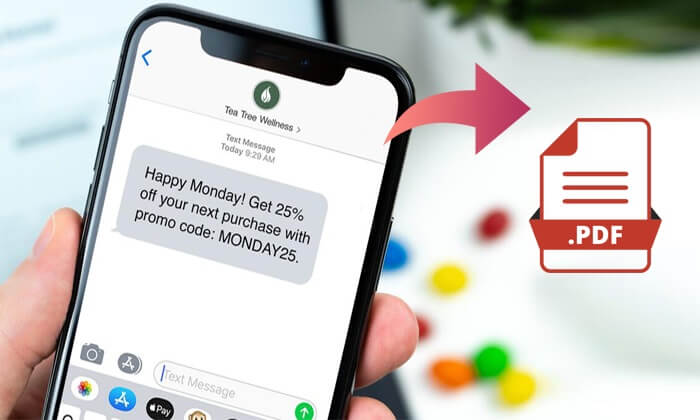
如果您正在寻找一种轻松便捷的方式将 iPhone 短信保存为 PDF, Coolmuster iOS Assistant是最佳选择之一。它是一款专业的解决方案,旨在帮助您将 iPhone、iPad 或 iPod 中的短信、iMessage 甚至附件导出到电脑。
但它不仅仅局限于信息,你还可以传输联系人、视频、音乐、电子书、Safari 历史记录等等。它甚至支持iOS设备和 iTunes 之间的数据传输。
为什么选择Coolmuster iOS助手?
以下是如何使用iOS助手将我的短信从 iPhone 下载为 PDF:
01在您的计算机上安装此工具,并使用 USB 数据线将您的 iPhone 连接到计算机。
02软件会自动检测你的 iPhone。如果系统提示,请点击 iPhone 上的“信任”选项,然后点击“继续”继续下一步。连接后,你将看到下面的主界面。

03从左侧面板中选择“消息”,预览并检查所需消息,然后单击“导出”按钮将其以 HTML 格式保存到您的计算机。

04使用 Chrome 打开刚刚导出的 HTML 文件 > 同时按下“Ctrl + P”键并选择“目标”旁边的“另存为 PDF”> 点击“保存”按钮将文件保存为 PDF 格式。

将 iPhone 消息(包括已删除的消息)导出为 PDF 的第二种方法是使用另一款第三方软件Coolmuster iPhone Data Recovery 。虽然它主要用于恢复 iPhone 中丢失的数据,但它也允许您将现有消息以 HTML 格式导出到电脑。保存后,您可以使用任何在线转换器轻松地将 HTML 文件转换为 PDF。
Coolmuster iPhone Data Recovery的主要特点:
01在电脑上下载并安装该软件。启动软件,然后使用 USB 数据线连接你的 iPhone。请确保解锁你的 iPhone,并在出现提示时点击“信任”,以便电脑可以访问你的设备。

02在主屏幕上,选择“从iOS设备恢复”。然后,您将看到数据类型列表。选择要恢复的数据(例如消息),然后单击“开始扫描”即可开始扫描。

03扫描完成后,所有短信和 iMessage 信息都会显示出来。勾选您想要恢复的短信旁边的复选框,然后点击“恢复到电脑”。您可以将它们保存为 CSV、HTML 或 TXT 文件。

04要创建 PDF 版本,请打开导出的 HTML 文件并使用任何浏览器或转换工具将其转换为 PDF。
想要了解更多关于如何从iPhone恢复已删除消息的信息吗?点击以下链接查看完整详情。
[更新] 6 种在 iPhone 上恢复已删除短信的方法将 iPhone 信息保存为 PDF 格式的简单方法是使用手机内置的截图和转换功能。操作方法如下:
步骤 1:截取消息的屏幕截图
前往要保存的对话。使用 iPhone 上的 AssistiveTouch 功能:点击“设备”,然后点击“更多”,并选择“截屏”来截取屏幕。重复此操作,截取所有要保存的信息部分。

第 2 步:将屏幕截图转换为 PDF
打开照片应用,点击刚刚截取的截图。点击左下角的“分享”图标。在分享选项中,向下滚动并点击“图书”。这样会自动将图片转换为 PDF 文件,并在图书应用中打开。
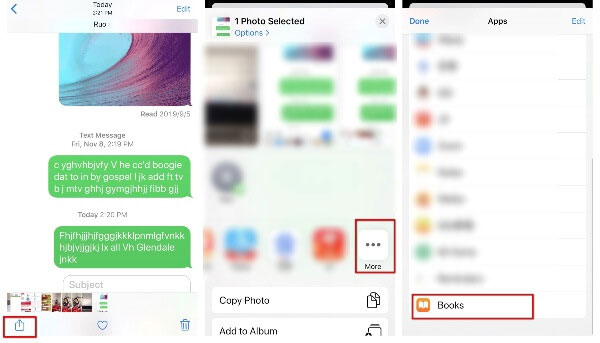
对每个屏幕截图重复此过程以创建多个 PDF,或者稍后使用 PDF 编辑器合并它们(如果需要)。
此外,您还可以阅读本文,了解如何直接将照片转换为 PDF 。当然,您也可以将要导出为 PDF 的消息复制并粘贴到 Word 文档中。之后,将 Word 转换为 PDF即可导出消息。
本页介绍三种将 iPhone 短信保存为 PDF 文件的简单方法。您可以尝试使用Coolmuster iOS Assistant或Coolmuster iPhone Data Recovery将短信和 iMessage 以 HTML 格式导出到电脑,然后使用免费的在线工具将其转换为 PDF。或者,如果您更喜欢免费的方法,只需在 iPhone 上截取短信截图,然后直接在设备上将其转换为 PDF 即可。
你最喜欢哪种方法?欢迎在评论区分享你的想法或其他想法!
相关文章: